So passen Sie die Schriftgröße in PS an
Das Anpassen der Schriftgröße in Photoshop ist einer der grundlegendsten Vorgänge im Designprozess. Unabhängig davon, ob Sie Poster, Anzeigen oder Social-Media-Bilder erstellen, ist es von entscheidender Bedeutung, die Anpassung der Schriftgröße zu beherrschen. In diesem Artikel wird die Methode zum Anpassen der Schriftgröße in PS ausführlich vorgestellt und mit den aktuellen Themen und aktuellen Inhalten im Internet der letzten 10 Tage kombiniert, um Ihnen eine praktische Referenz zu bieten.
Verzeichnis

1. Grundlegende Methode zum Anpassen der Schriftgröße in PS
2. Tastenkombinationen und fortgeschrittene Techniken
3. Aktuelle aktuelle Themen und Designtrends
4. Häufig gestellte Fragen
1. Grundlegende Methode zum Anpassen der Schriftgröße in PS
In Photoshop gibt es folgende Hauptmethoden zum Anpassen der Schriftgröße:
| Methode | Arbeitsschritte |
|---|---|
| Passen Sie es über das Zeichenfeld an | Wählen Sie das Textwerkzeug → öffnen Sie „Fenster“ → wählen Sie „Zeichen“ → ändern Sie den Schriftgrößenwert |
| Über die Optionsleiste anpassen | Wählen Sie die Textebene aus → Suchen Sie in der oberen Optionsleiste nach der Option „Schriftgröße“ → Geben Sie einen Wert ein oder ziehen Sie den Schieberegler |
| Passen Sie durch freie Transformation an | Wählen Sie die Textebene aus → Drücken Sie Strg+T (Win)/Befehl+T (Mac) → Ziehen Sie die Ecken, um die Größe zu ändern |
2. Tastenkombinationen und fortgeschrittene Techniken
Zusätzlich zu den regulären Methoden können Sie auch Tastenkombinationen verwenden, um die Schriftgröße schnell anzupassen:
| Betrieb | Tastenkombinationen |
|---|---|
| Schriftgröße erhöhen | Strg+Umschalt+>(Win)/Befehl+Umschalt+>(Mac) |
| Schriftgröße reduzieren | Strg+Umschalt+< (Win)/Befehl+Umschalt+< (Mac) |
3. Aktuelle aktuelle Themen und Designtrends
Nach den Daten des gesamten Netzwerks in den letzten 10 Tagen sind folgende die aktuellen Themen und Trends im Designbereich:
| heiße Themen | Hitzeindex |
|---|---|
| KI-Tools für generatives Design | ★★★★★ |
| minimalistische Typografie | ★★★★☆ |
| Dynamische Schrifteffekte | ★★★☆☆ |
4. Häufig gestellte Fragen
F: Warum ist die Schrift nach dem Anpassen der Größe verschwommen?
A: Möglicherweise ist die Auflösungseinstellung zu niedrig. Es wird empfohlen, die Bildauflösung zu überprüfen (300 ppi ist besser) oder das Vektortext-Tool zu verwenden.
F: Wie kann ich die Größe mehrerer Textebenen stapelweise ändern?
A: Halten Sie die Umschalttaste gedrückt, um mehrere Textebenen auszuwählen, und passen Sie die Werte im Zeichenfenster einheitlich an.
Zusammenfassung
Die Beherrschung der Fähigkeiten zum Anpassen der Schriftgröße in PS kann die Designeffizienz erheblich verbessern. In Kombination mit aktuellen Trendtrends (wie minimalistischer Typografie und KI-Tools) können Ihre Werke dadurch attraktiver werden. Wenn Sie auf Probleme stoßen, lesen Sie die Lösungen in diesem Artikel oder probieren Sie die Tastenkombinationen aus, um die Schriftgröße einfach anzupassen!
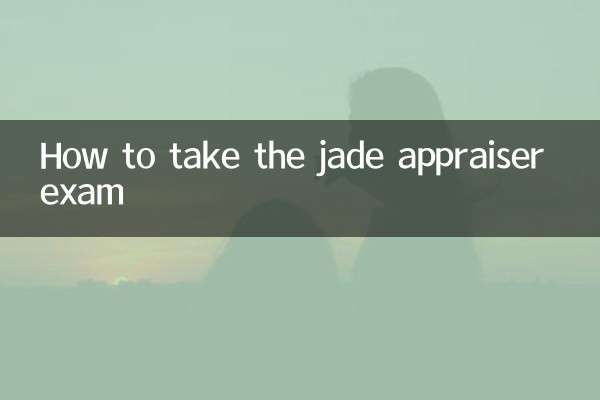
Überprüfen Sie die Details

Überprüfen Sie die Details